
楽天モバイルUN-LIMITを契約した。
楽天回線は使い放題、楽天エリア外でもパートナー回線5GBまでOKで、使い切っても1Mbps出る回線が1年間料金無料でかなり太っ腹。
iPhoneは正式な対象機種ではないが、ネットでは動作報告が上がっているので手持ちのiPhone 11 Pro Maxで試してみた。
まずはUN-LIMITのSIMを挿し、APNを入力する。
設定>モバイル通信>モバイルデータ通信ネットワークを開く。
お探しのページが見つかりません
| APN名 | 楽天(rakuten.jp) |
| APN | rakuten.jp |
| MCC | 440 |
| MNC | 11 |
| APNタイプ | default,supl,dun |
| APNプロトコル | IPv4/IPv6 |
| APNローミングプロトコル | IPv4/IPv6 |
| PDPタイプ | IPv4/IPv6 |
iPhoneならAPNのrakuten.jpだけ入力すれば良さそう。
インターネット共有の欄にもAPNを入れておかないとテザリングできないので注意。
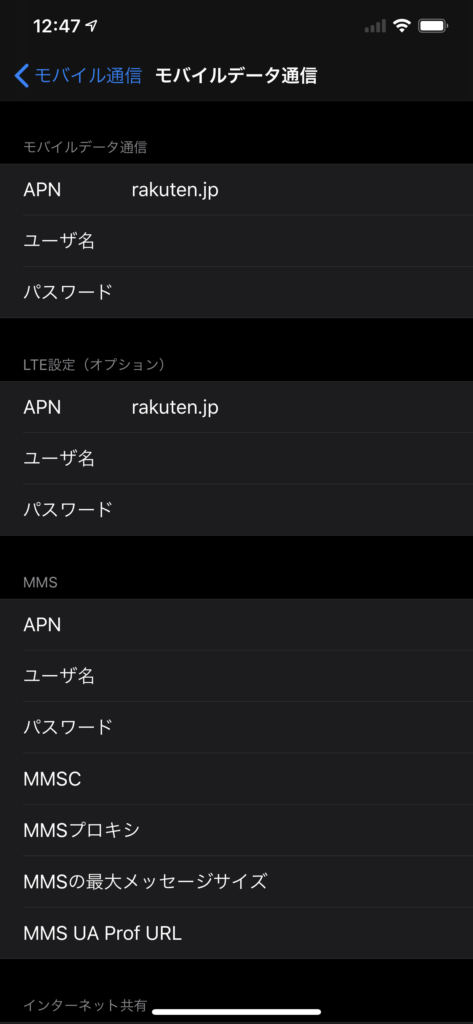
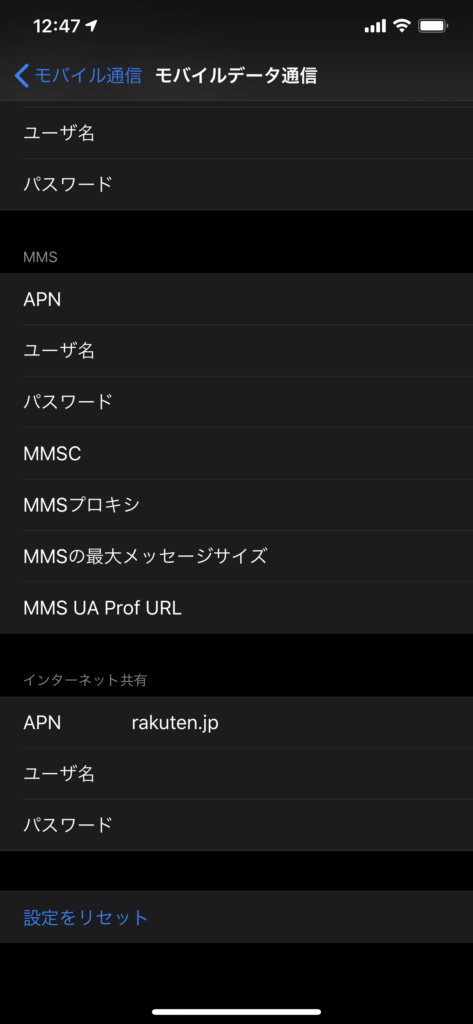
設定>モバイル通信>ネットワーク選択では、自動ではなくRakutenを手動で選ぶ。
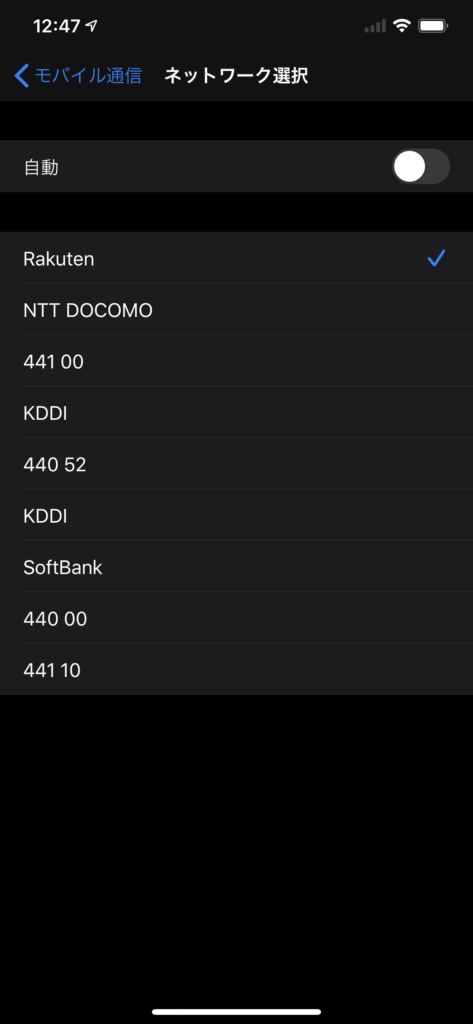
設定>モバイル通信>通信オプションから、音声通話とLTE、VolTEオンに変更。

Rakuten LTEのアンテナが立っていることを確認する。
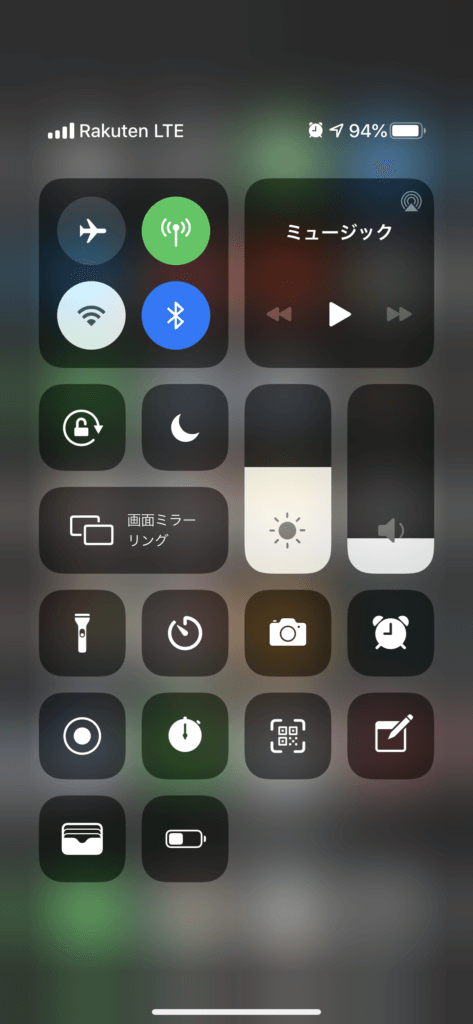
楽天LINKはAndroidのみ対応なので、別の端末のAndroidにアプリを入れる。
電話番号を入れてSMS認証を行うが、認証番号が記載されたSMSがちゃんと届くまでに3回も再送が必要だった。

ちなみに、iPhoneの場合SMSはパートナーエリアだと届かず、楽天エリア内にいる必要がある。
今掴んでいる電波が楽天なのかパートナーなのかを判断するには、*3001#12345#*にダイヤルし、フィールドテストモードを起動する。
LTE > Serving Cell Info > freq_band_ind を確認する。
楽天エリアだとバンド3を掴むが、
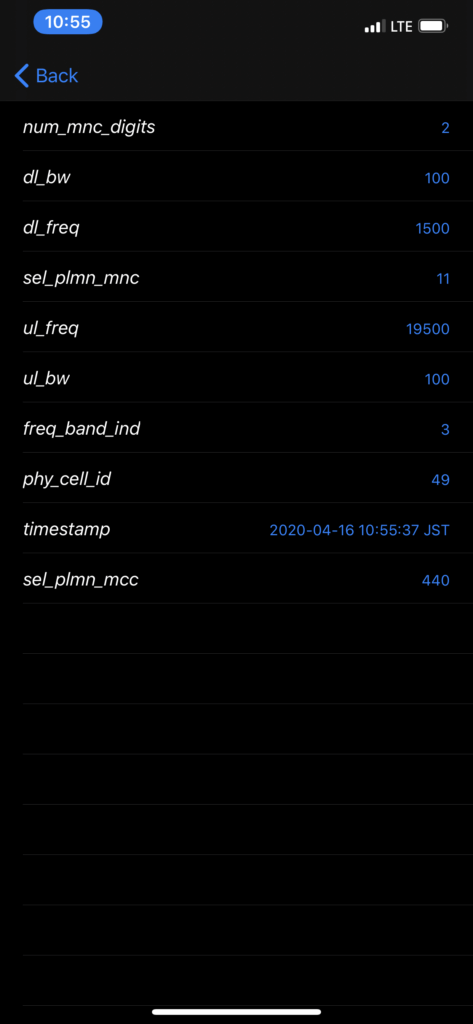
パートナーエリアだとバンド18を掴んでいた。
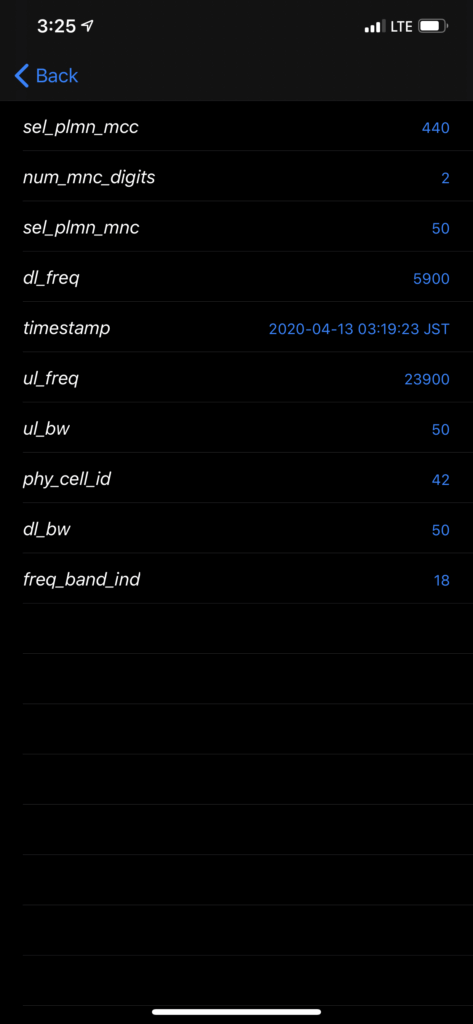
これで、通話、通信、テザリング、SMS受信まで出来るようになった。
1年無料でこの速度が出ていれば十分。


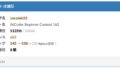

コメント